17. BÖLÜM : Enjeksiyon Kalıpları
- 1 KALIP BOŞLUĞU OLUŞTURMA (Cavity)
- 2 ÇOKLU KALIP BOŞLUĞU OLUŞTURMA (Cavity)
- 3 ÇIKMA AÇISI (Draft)-ÇEKME PAYI (Shrinkage)
- 4 KALIP ÇEKİRDEKLERİ-1
- 5 KALIP ÇEKİRDEKLERİ-2
- 6 MAÇA (Core)
- 7 KALIP ÇEKİRDEKLERİNİN KOPYALANMASI
- 8 ÇEVİRME KOLU KALIBI-1
- 9 ÇEVİRME KOLU KALIBI-2
- 10 YATAK KAPAĞI KALIBI
YATAK KAPAĞI KALIBI
1.AYRIM HATTI (Parting Lines) 
Şekil 1’ de görülen Yatak Kapağı’ nın plastik enjeksiyon kalıbını oluşturmadan önce gerekli eğimler verilmeli ve çekme payı ilave edilmelidir. Ayrım Hattı (Parting Lines) komutuyla kalıp çekirdeklerinin ayrılma hat çizgileri oluşturulur.
komutuyla kalıp çekirdeklerinin ayrılma hat çizgileri oluşturulur.
Komut çalıştırıldıktan sonra Unsur Tasarım Ağacı’ nın yerinde Ayrım Hattı isminde özellik yöneticisi görüntülenir (Şekil 2) ve aşağıdaki düzenlemeler yapılır: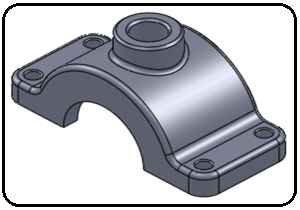
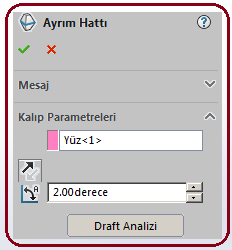
Şekil 1: Yatak Kapağı Şekil 2:Özellik yöneticisi 1. İlk olarak kısmına tıklanır ve kalıbın çalışma yönüne uygun olarak parça üzerinde yataya paralel düz bir yüzey seçilir. Bir ok meydana gelir ve okun yönü kalıbın çıkma yönüne uygun olmalıdır. Okun yönü ters ise
kısmına tıklanır ve kalıbın çalışma yönüne uygun olarak parça üzerinde yataya paralel düz bir yüzey seçilir. Bir ok meydana gelir ve okun yönü kalıbın çıkma yönüne uygun olmalıdır. Okun yönü ters ise  düğmesine tıklanır.
düğmesine tıklanır.
2. Daha sonra çıkma analiz açı değeri kısmına yazılır. Bu açı parçanın büyüklüğüne göre değişir. Proğram açı analizini bu açıya göre yapar.
kısmına yazılır. Bu açı parçanın büyüklüğüne göre değişir. Proğram açı analizini bu açıya göre yapar.
3.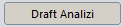 düğmesine tıklandığında parçamız üzerindeki renkler değişir. Ekrana Ayrım Çizgileri bölümü yerleşir. Seçilen kenarların isimleri listelenir (Şekil 3).
düğmesine tıklandığında parçamız üzerindeki renkler değişir. Ekrana Ayrım Çizgileri bölümü yerleşir. Seçilen kenarların isimleri listelenir (Şekil 3).
4. Boşluğa tıklanır ve parçanın taban kısmındaki kenarlar sırayla tıklanarak seçilir ve bir ön izleme meydana gelir. Yanlış kenar seçilmişse Geri Al (Remove) düğmesine tıklanır.
5.Tamam (OK) düğmesine tıklanarak ayrım hattı oluşturulur (Şekil 4). Ayrım hattının rengi mavidir.
düğmesine tıklanarak ayrım hattı oluşturulur (Şekil 4). Ayrım hattının rengi mavidir. 
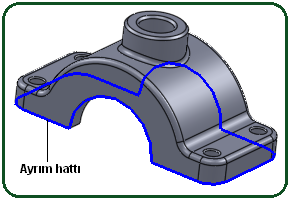
Şekil 3:Ayrım çizgileri Şekil 4:Ayrım hattı 2.BOŞLUKLARIN KAPATILMASI (Shut of Surfaces)
Parça üzerindeki boşluk maçalarının kalıp tarafından oluşturulması için boşluklar yüzeyle örülür. Bu işlem için aşağıdaki sıra takip edilir:
1. Boşluğu Kapat (Shut of Surfaces) komut düğmesine tıklanır ve aynı isimli özellik yöneticisi ekranın sol tarafına yerleşir (Şekil 5). Özellik yöneticisinde:
komut düğmesine tıklanır ve aynı isimli özellik yöneticisi ekranın sol tarafına yerleşir (Şekil 5). Özellik yöneticisinde:
♦ Kenarlar (Edge) bölümündeki boşluğa tıklanır ve boşluk kenarları sırayla seçilir. Bazı durumlarda programın kendisi boşlukları bulup kapatır. Yanlış seçim yapılmışsa Geri Al (Remove) düğmesine tıklanır.
bölümündeki boşluğa tıklanır ve boşluk kenarları sırayla seçilir. Bazı durumlarda programın kendisi boşlukları bulup kapatır. Yanlış seçim yapılmışsa Geri Al (Remove) düğmesine tıklanır.
♦ Kapatma yüzeylerinin parçanın yüzeylerine teğet olması için Tüm Yama Tiplerini Sıfırla bölümündeki Tüm Teğet
 düğmesine tıklanır.
düğmesine tıklanır.
2. Tamam düğmesine tıklanarak boşluklar kapatılır (Şekil 6).
düğmesine tıklanarak boşluklar kapatılır (Şekil 6). 
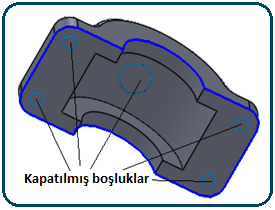
Şekil 5:Özellik yöneticisi Şekil 6:Kapatılmış boşluklar 3. AYRIM YÜZEYLERİ (Parting Surfaces)
Kalıp çekirdeklerini oluşturmak için ayrım hattı üzerinde ayrım yüzeyleri oluşturulur. Kalıp Araçları (Mold Tools) araç çubuğu üzerindeki Ayrım Yüzeyleri (Parting Surfaces) komut düğmesine tıklanır ve aynı isimli özellik yöneticisi görüntülenir.
komut düğmesine tıklanır ve aynı isimli özellik yöneticisi görüntülenir.
Ayrım Yüzeyleri özellik yöneticisinde aşağıdaki düzenlemeler yapılır:
1. Kalıp Parametreleri (Mold Parameters) bölümündeki seçeneklerden Çekmeye Dik (Perpendicular to pull) seçilir.
2. Ayrım Hattı (Parting Line) bölümündeki boşluğa tıklanır ve parça üzerindeki ayrım hattı çizgisi seçilir. Bazen program otomatik olarak da seçebilir.
3. Ayrım Yüzeyi (Parting Surface) bölümündeki boşluğa yüzeyin genişlik değeri girilir. Bu değer kalıp çekirdek ölçülerinden büyük olmalıdır. Gerekiyorsa yüzeyin yönü
boşluğa yüzeyin genişlik değeri girilir. Bu değer kalıp çekirdek ölçülerinden büyük olmalıdır. Gerekiyorsa yüzeyin yönü  düğmesine tıklanarak değiştirilir.
düğmesine tıklanarak değiştirilir.
4. Seçenekler (Options) bölümündeki Tüm Yüzeyleri Dik (Knit Surface) ve Ön İzlemeyi Göster (Show Preview) onay kutuları işaretlenir.
5. Tamam (OK) düğmesine tıklanarak ayrım yüzeyleri oluşturulur (Şekil 7).
düğmesine tıklanarak ayrım yüzeyleri oluşturulur (Şekil 7). 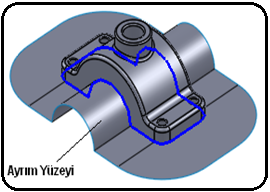
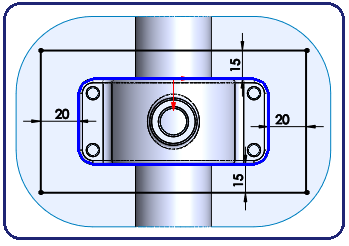
Şekil 7:Ayrım yüzeyi Şekil 8:Dikdörtgen 4. KALIP ÇEKİRDEKLERİ (Tooling Split)
Kalıp çekirdeklerini oluşturmadan önce kalıp ölçüleri tespit edilmelidir. Kalıp çekirdeklerini oluşturmak için Erkek ve Dişiyi Oluştur (Tooling Split) komutu kullanılır. Kalıp çekirdeklerini oluşturmak için aşağıdaki sıra takip edilir:
komutu kullanılır. Kalıp çekirdeklerini oluşturmak için aşağıdaki sıra takip edilir:
1. Ayrım Yüzeyi üzerindeki düz bir yüzeye tıklanır. Buna dik komutuyla tam karşımıza alınır.
komutuyla tam karşımıza alınır.
2. Dikdörtgen (Rectangle) komutuyla kalıp çekirdeği büyüklüğünde bir dikdörtgen çizilir ve Yeniden Oluştur komut düğmesine tıklanır (Şekil 8). Kalıp çekirdekleri sınırları her zaman dikdörtgen şeklinde olmayabilir. Burada önemli olan değişik şekillerde kapalı bir çizim olmasıdır. Bu çizim parçadan büyük ayrım yüzeyinden küçük olmalıdır.
komut düğmesine tıklanır (Şekil 8). Kalıp çekirdekleri sınırları her zaman dikdörtgen şeklinde olmayabilir. Burada önemli olan değişik şekillerde kapalı bir çizim olmasıdır. Bu çizim parçadan büyük ayrım yüzeyinden küçük olmalıdır.
3. Kalıp Araçları (Mold Tools) araç çubuğu üzerindeki Erkek ve Dişiyi Oluştur (Tooling Split) komut düğmesine tıklanır ve dikdörtgen seçilir. Aynı isimde özellik yöneticisi görüntülenir (Şekil 9).
komut düğmesine tıklanır ve dikdörtgen seçilir. Aynı isimde özellik yöneticisi görüntülenir (Şekil 9).
Özellik yöneticisinde aşağıdaki düzenlemeler yapılır:
♦ Blok Boyutu (Block Size) bölümündeki:
> Yön 1’ de Derinlik (Depth in Direction 1) kısmına kalıbın üst çekirdeğinin yükseklik değeri girilir.
kısmına kalıbın üst çekirdeğinin yükseklik değeri girilir.
> Yön 2’ de Derinlik (Depth in Direction 2)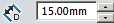 kısmına kalıbın alt çekirdeğinin yükseklik değeri girilir.
kısmına kalıbın alt çekirdeğinin yükseklik değeri girilir.
♦ Maça (Core), Boşluk (Cavity), Ayrım Yüzü (Parting Surface) bölümlerindeki boşluklar otomatik doldurulur.
♦ Tamam düğmesine tıklanarak dişi ve erkek kalıp çekirdekleri oluşturulur (Şekil 10).
düğmesine tıklanarak dişi ve erkek kalıp çekirdekleri oluşturulur (Şekil 10).

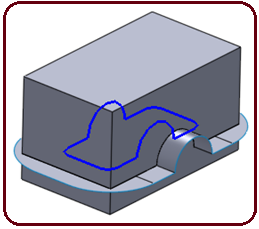
Şekil 9:Özellik yöneticisi Şekil 10:Kalıp çekirdekleri 5.KALIP ÇEKİRDEKLERİNİN BİRBİRİNDEN AYRILMASI
Kalıp çekirdeklerini birbirinden ayırmak için aşağıdaki sıra takip edilir:
1. Ayrım Yüzeyi ve Ayrım Hattı’ nı gizlemek için üzerlerine sağ tıklanır ve Gizle (Hide) komutu seçilir.
komutu seçilir.
2. Kalıp çekirdeklerini birbirinden ayırmak için Gövdeleri Taşı/Kopyala komutu kullanılır. Komut düğmesine tıklanır ve aynı isimli özellik yöneticisi görüntülenir.
komutu kullanılır. Komut düğmesine tıklanır ve aynı isimli özellik yöneticisi görüntülenir.
3. Bir önceki konuda anlatıldığı gibi komutla ilgili uygulama burada da aynen uygulanarak kalıp çekirdekleri birbirinden ayrılır (Şekil 11).
4. Üst Kalıp Çekirdeği, Gövdeleri Taşı/Kopyala komutuyla 90° döndürülerek iç kısmı görüntülenir (Şekil 12).
komutuyla 90° döndürülerek iç kısmı görüntülenir (Şekil 12).
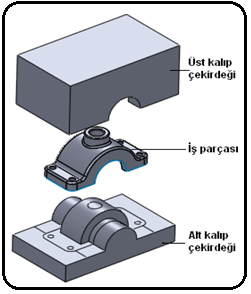
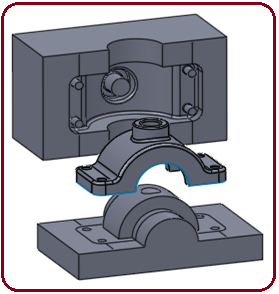
Şekil 11:Kalıp çekirdekleri Şekil 12:Kalıp çekirdekleri 6. KALIP ÇEKİRDEKLERİNİN DOSYALARA KAYDEDİLMESİ
Kalıp çekirdeklerini oluşturan parçalar, SolidWorks parça dosyası olarak (*.sldprt) daha önceki konularda anlatıldığı gibi aynı klasör içine kaydedilir.

Şekil 1’ de görülen Yatak Kapağı’ nın plastik enjeksiyon kalıbını oluşturmadan önce gerekli eğimler verilmeli ve çekme payı ilave edilmelidir. Ayrım Hattı (Parting Lines)
 komutuyla kalıp çekirdeklerinin ayrılma hat çizgileri oluşturulur.
komutuyla kalıp çekirdeklerinin ayrılma hat çizgileri oluşturulur.Komut çalıştırıldıktan sonra Unsur Tasarım Ağacı’ nın yerinde Ayrım Hattı isminde özellik yöneticisi görüntülenir (Şekil 2) ve aşağıdaki düzenlemeler yapılır:
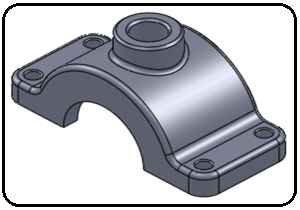
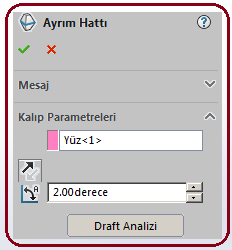
Şekil 1: Yatak Kapağı Şekil 2:Özellik yöneticisi 1. İlk olarak
 kısmına tıklanır ve kalıbın çalışma yönüne uygun olarak parça üzerinde yataya paralel düz bir yüzey seçilir. Bir ok meydana gelir ve okun yönü kalıbın çıkma yönüne uygun olmalıdır. Okun yönü ters ise
kısmına tıklanır ve kalıbın çalışma yönüne uygun olarak parça üzerinde yataya paralel düz bir yüzey seçilir. Bir ok meydana gelir ve okun yönü kalıbın çıkma yönüne uygun olmalıdır. Okun yönü ters ise  düğmesine tıklanır.
düğmesine tıklanır.2. Daha sonra çıkma analiz açı değeri
 kısmına yazılır. Bu açı parçanın büyüklüğüne göre değişir. Proğram açı analizini bu açıya göre yapar.
kısmına yazılır. Bu açı parçanın büyüklüğüne göre değişir. Proğram açı analizini bu açıya göre yapar.3.
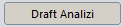 düğmesine tıklandığında parçamız üzerindeki renkler değişir. Ekrana Ayrım Çizgileri bölümü yerleşir. Seçilen kenarların isimleri listelenir (Şekil 3).
düğmesine tıklandığında parçamız üzerindeki renkler değişir. Ekrana Ayrım Çizgileri bölümü yerleşir. Seçilen kenarların isimleri listelenir (Şekil 3).4. Boşluğa tıklanır ve parçanın taban kısmındaki kenarlar sırayla tıklanarak seçilir ve bir ön izleme meydana gelir. Yanlış kenar seçilmişse Geri Al (Remove) düğmesine tıklanır.
5.Tamam (OK)
 düğmesine tıklanarak ayrım hattı oluşturulur (Şekil 4). Ayrım hattının rengi mavidir.
düğmesine tıklanarak ayrım hattı oluşturulur (Şekil 4). Ayrım hattının rengi mavidir. 
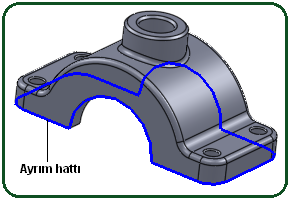
Şekil 3:Ayrım çizgileri Şekil 4:Ayrım hattı 2.BOŞLUKLARIN KAPATILMASI (Shut of Surfaces)

Parça üzerindeki boşluk maçalarının kalıp tarafından oluşturulması için boşluklar yüzeyle örülür. Bu işlem için aşağıdaki sıra takip edilir:
1. Boşluğu Kapat (Shut of Surfaces)
 komut düğmesine tıklanır ve aynı isimli özellik yöneticisi ekranın sol tarafına yerleşir (Şekil 5). Özellik yöneticisinde:
komut düğmesine tıklanır ve aynı isimli özellik yöneticisi ekranın sol tarafına yerleşir (Şekil 5). Özellik yöneticisinde:♦ Kenarlar (Edge)
 bölümündeki boşluğa tıklanır ve boşluk kenarları sırayla seçilir. Bazı durumlarda programın kendisi boşlukları bulup kapatır. Yanlış seçim yapılmışsa Geri Al (Remove) düğmesine tıklanır.
bölümündeki boşluğa tıklanır ve boşluk kenarları sırayla seçilir. Bazı durumlarda programın kendisi boşlukları bulup kapatır. Yanlış seçim yapılmışsa Geri Al (Remove) düğmesine tıklanır. ♦ Kapatma yüzeylerinin parçanın yüzeylerine teğet olması için Tüm Yama Tiplerini Sıfırla bölümündeki Tüm Teğet

 düğmesine tıklanır.
düğmesine tıklanır.2. Tamam
 düğmesine tıklanarak boşluklar kapatılır (Şekil 6).
düğmesine tıklanarak boşluklar kapatılır (Şekil 6). 
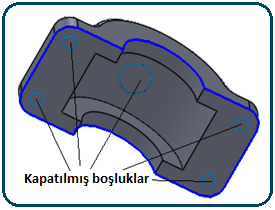
Şekil 5:Özellik yöneticisi Şekil 6:Kapatılmış boşluklar 3. AYRIM YÜZEYLERİ (Parting Surfaces)

Kalıp çekirdeklerini oluşturmak için ayrım hattı üzerinde ayrım yüzeyleri oluşturulur. Kalıp Araçları (Mold Tools) araç çubuğu üzerindeki Ayrım Yüzeyleri (Parting Surfaces)
 komut düğmesine tıklanır ve aynı isimli özellik yöneticisi görüntülenir.
komut düğmesine tıklanır ve aynı isimli özellik yöneticisi görüntülenir.Ayrım Yüzeyleri özellik yöneticisinde aşağıdaki düzenlemeler yapılır:
1. Kalıp Parametreleri (Mold Parameters) bölümündeki seçeneklerden Çekmeye Dik (Perpendicular to pull) seçilir.
2. Ayrım Hattı (Parting Line) bölümündeki boşluğa tıklanır ve parça üzerindeki ayrım hattı çizgisi seçilir. Bazen program otomatik olarak da seçebilir.
3. Ayrım Yüzeyi (Parting Surface) bölümündeki
 boşluğa yüzeyin genişlik değeri girilir. Bu değer kalıp çekirdek ölçülerinden büyük olmalıdır. Gerekiyorsa yüzeyin yönü
boşluğa yüzeyin genişlik değeri girilir. Bu değer kalıp çekirdek ölçülerinden büyük olmalıdır. Gerekiyorsa yüzeyin yönü  düğmesine tıklanarak değiştirilir.
düğmesine tıklanarak değiştirilir.4. Seçenekler (Options) bölümündeki Tüm Yüzeyleri Dik (Knit Surface) ve Ön İzlemeyi Göster (Show Preview) onay kutuları işaretlenir.
5. Tamam (OK)
 düğmesine tıklanarak ayrım yüzeyleri oluşturulur (Şekil 7).
düğmesine tıklanarak ayrım yüzeyleri oluşturulur (Şekil 7). 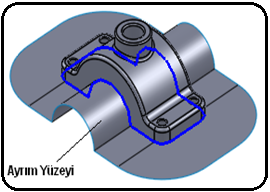
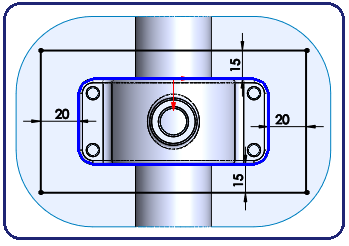
Şekil 7:Ayrım yüzeyi Şekil 8:Dikdörtgen 4. KALIP ÇEKİRDEKLERİ (Tooling Split)

Kalıp çekirdeklerini oluşturmadan önce kalıp ölçüleri tespit edilmelidir. Kalıp çekirdeklerini oluşturmak için Erkek ve Dişiyi Oluştur (Tooling Split)
 komutu kullanılır. Kalıp çekirdeklerini oluşturmak için aşağıdaki sıra takip edilir:
komutu kullanılır. Kalıp çekirdeklerini oluşturmak için aşağıdaki sıra takip edilir:1. Ayrım Yüzeyi üzerindeki düz bir yüzeye tıklanır. Buna dik
 komutuyla tam karşımıza alınır.
komutuyla tam karşımıza alınır.2. Dikdörtgen (Rectangle) komutuyla kalıp çekirdeği büyüklüğünde bir dikdörtgen çizilir ve Yeniden Oluştur
 komut düğmesine tıklanır (Şekil 8). Kalıp çekirdekleri sınırları her zaman dikdörtgen şeklinde olmayabilir. Burada önemli olan değişik şekillerde kapalı bir çizim olmasıdır. Bu çizim parçadan büyük ayrım yüzeyinden küçük olmalıdır.
komut düğmesine tıklanır (Şekil 8). Kalıp çekirdekleri sınırları her zaman dikdörtgen şeklinde olmayabilir. Burada önemli olan değişik şekillerde kapalı bir çizim olmasıdır. Bu çizim parçadan büyük ayrım yüzeyinden küçük olmalıdır.3. Kalıp Araçları (Mold Tools) araç çubuğu üzerindeki Erkek ve Dişiyi Oluştur (Tooling Split)
 komut düğmesine tıklanır ve dikdörtgen seçilir. Aynı isimde özellik yöneticisi görüntülenir (Şekil 9).
komut düğmesine tıklanır ve dikdörtgen seçilir. Aynı isimde özellik yöneticisi görüntülenir (Şekil 9).Özellik yöneticisinde aşağıdaki düzenlemeler yapılır:
♦ Blok Boyutu (Block Size) bölümündeki:
> Yön 1’ de Derinlik (Depth in Direction 1)
 kısmına kalıbın üst çekirdeğinin yükseklik değeri girilir.
kısmına kalıbın üst çekirdeğinin yükseklik değeri girilir.> Yön 2’ de Derinlik (Depth in Direction 2)
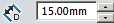 kısmına kalıbın alt çekirdeğinin yükseklik değeri girilir.
kısmına kalıbın alt çekirdeğinin yükseklik değeri girilir.♦ Maça (Core), Boşluk (Cavity), Ayrım Yüzü (Parting Surface) bölümlerindeki boşluklar otomatik doldurulur.
♦ Tamam
 düğmesine tıklanarak dişi ve erkek kalıp çekirdekleri oluşturulur (Şekil 10).
düğmesine tıklanarak dişi ve erkek kalıp çekirdekleri oluşturulur (Şekil 10).
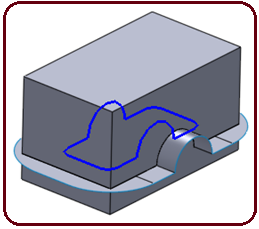
Şekil 9:Özellik yöneticisi Şekil 10:Kalıp çekirdekleri 5.KALIP ÇEKİRDEKLERİNİN BİRBİRİNDEN AYRILMASI

Kalıp çekirdeklerini birbirinden ayırmak için aşağıdaki sıra takip edilir:
1. Ayrım Yüzeyi ve Ayrım Hattı’ nı gizlemek için üzerlerine sağ tıklanır ve Gizle (Hide)
 komutu seçilir.
komutu seçilir.2. Kalıp çekirdeklerini birbirinden ayırmak için Gövdeleri Taşı/Kopyala
 komutu kullanılır. Komut düğmesine tıklanır ve aynı isimli özellik yöneticisi görüntülenir.
komutu kullanılır. Komut düğmesine tıklanır ve aynı isimli özellik yöneticisi görüntülenir.3. Bir önceki konuda anlatıldığı gibi komutla ilgili uygulama burada da aynen uygulanarak kalıp çekirdekleri birbirinden ayrılır (Şekil 11).
4. Üst Kalıp Çekirdeği, Gövdeleri Taşı/Kopyala
 komutuyla 90° döndürülerek iç kısmı görüntülenir (Şekil 12).
komutuyla 90° döndürülerek iç kısmı görüntülenir (Şekil 12).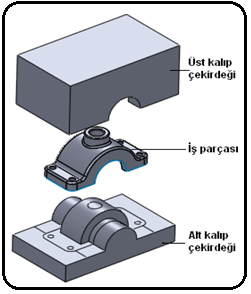
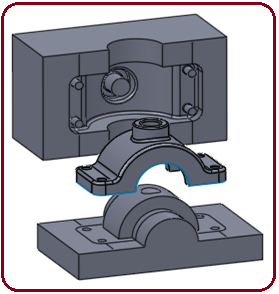
Şekil 11:Kalıp çekirdekleri Şekil 12:Kalıp çekirdekleri 6. KALIP ÇEKİRDEKLERİNİN DOSYALARA KAYDEDİLMESİ
Kalıp çekirdeklerini oluşturan parçalar, SolidWorks parça dosyası olarak (*.sldprt) daha önceki konularda anlatıldığı gibi aynı klasör içine kaydedilir.



